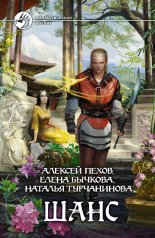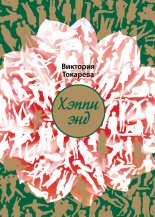Реестр Windows XP. Трюки и эффекты Гладкий Алексей

Windows Registry Editor Version 5.00
[HKEY_CURRENT_USER\Software\Microsoft\Windows\CurrentVersion\Policies\Uninstall]
"NoRemovePage"=dword:00000001
Для возврата в исходное состояние нужно либо удалить из реестра параметр NoRemovePage, либо присвоить ему значение 0. Перезагрузка компьютера после внесения изменений не требуется.
На данной вкладке в описании некоторых программ содержится ссылка Чтобы получить сведения о поддержке, щелкните здесь (рис. 2.36).
Рис. 2.36. Сведения о поддержке
С помощью реестра можно включать/выключать отображение данной ссылки. Чтобы скрыть ее отображение, необходимо в разделе реестра HKEY_CURRENT_USER\Software\ Microsoft\Windows\CurrentVersion\Policies\Uninstall создать параметр NoSupportInfo типа DWORD и присвоить ему значение 1; reg–файл в данном случае будет выглядеть так:
Windows Registry Editor Version 5.00
[HKEY_CURRENT_USER\Software\Microsoft\Windows\CurrentVersion\Policies\Uninstall]
"NoSupportInfo"=dword:00000001
Результат выполненных действий становится очевиден без перезагрузки компьютера, см. рис. 2.37.
Рис. 2.37. Удаление ссылки
Ссылка вновь отобразится на своем привычном месте, если параметр NoSupportInfo удалить из реестра либо присвоить ему значение 0.
Установка программ
Управление отображением вкладки Установка программ осуществляется с помощью параметра NoAddPage типа DWORD, который также расположен в разделе реестра HKEY_CURRENT_USER\Software\Microsoft\Windows\CurrentVersion\Policies\Uninstall. Чтобы скрыть эту вкладку, необходимо присвоить данному параметру значение 1; при этом соответствующий reg–файл выглядит так:
Windows Registry Editor Version 5.00
[HKEY_CURRENT_USER\Software\Microsoft\Windows\CurrentVersion\Policies\Uninstall]
"NoAddPage"=dword:00000001
Для возврата в исходное состояние нужно либо удалить из реестра параметр NoAddPage, либо присвоить ему значение 0. Перезагрузка компьютера после внесения изменений не требуется.
По умолчанию содержимое вкладки Установка программ выглядит следующим образом (рис. 2.38):
Рис. 2.38. Содержимое вкладки Установка программ
Возможности системного реестра позволяют управлять отображением разделов, расположенных на данной вкладке.
Чтобы удалить раздел Установка программы с CD ROM или дискеты и кнопку CD или дискета, надо создать в разделе реестра HKEY_CURRENT_USER\Software\Microsoft\ Windows\CurrentVersion\Policies\Uninstall параметр NoAddFromCDorFloppy типа DWORD и присвоить ему значение 1. Текст reg–файла будет следующим:
Windows Registry Editor Version 5.00
[HKEY_CURRENT_USER\Software\Microsoft\Windows\CurrentVersion\Policies\Uninstall]
"NoAddFromCDorFloppy"=dword:00000001
В результате выполненных действий вкладка Установка программ примет следующий вид (рис. 2.39):
Рис. 2.39. Удаление раздела Установка программы с CD ROM или дискеты
Чтобы вернуть вкладке прежний вид, достаточно удалить из реестра параметр NoAddFromCDorFloppy либо присвоить ему значение 0.
Подобным образом удаляется из данной вкладки раздел Установка программ от Майкрософт и кнопка Windows Update. Для этого необходимо создать в этом же разделе реестра параметр NoAddFromInternet типа DWORD и присвоить ему значение 1; reg–файл будет выглядеть так:
Windows Registry Editor Version 5.00
[HKEY_CURRENT_USER\Software\Microsoft\Windows\CurrentVersion\Policies\Uninstall]
"NoAddFromInternet"=dword:00000001
После внесения указанных изменений вкладка будет выглядеть следующим образом (рис. 2.40):
Рис. 2.40. Удаление раздела Установка программ от Майкрософт
Для возврата в исходное состояние нужно присвоить параметру NoAddFromInternet значение 0 либо удалить его из реестра.
Все перечисленные изменения вступают в силу без перезагрузки компьютера.
Установка компонентов Windows
Если необходимо в окне Установка и удаление программ скрыть вкладку Установка компонентов Windows, следует в разделе реестра HKEY_CURRENT_USER\Software\ Microsoft\Windows\CurrentVersion\Policies\Uninstall создать параметр NoWindowsSetupPage типа DWORD и присвоить ему значение 1. Ниже приведен текст соответствующего reg–файла:
Windows Registry Editor Version 5.00
[HKEY_CURRENT_USER\Software\Microsoft\Windows\CurrentVersion\Policies\Uninstall]
"NoWindowsSetupPage"=dword:00000001
Чтобы вновь включить отображение вкладки Установка компонентов Windows, следует данный параметр удалить из реестра или присвоить ему значение 0. Результат всех выполненных изменений можно увидеть без перезагрузки компьютера.
Выбор программ по умолчанию
Для того чтобы скрыть эту вкладку, необходимо в разделе реестра HKEY_CURRENT_USER\Software\Microsoft\Windows\CurrentVersion\Policies\Uninstall создать параметр NoChooseProgramsPage типа DWORD и присвоить ему значение 1. В данном случае reg–файл должен выглядеть следующим образом:
Windows Registry Editor Version 5.00
[HKEY_CURRENT_USER\Software\Microsoft\Windows\CurrentVersion\Policies\Uninstall]
"NoChooseProgramsPage"=dword:00000001
Для возврата вкладки Выбор программ по умолчанию на привычное место нужно присвоить параметру NoChooseProgramsPage значение 0 либо удалить его из реестра. Все изменения вступают в силу без перезагрузки компьютера.
Свойства обозревателя
Переход в режим просмотра и редактирования свойств интернет–обозревателя осуществляется с помощью функции ПускПанель управленияСвойства обозревателя либо при выполнении функции СервисСвойства обозревателя, вызываемой в окне интернет–обозревателя. В любом случае на экране открывается окно Свойства: Интернет, изображенное на рис. 2.41.
Рис. 2.41. Окно Свойства: Интернет
Это окно по умолчанию состоит из следующих вкладок: Общие, Безопасность, Конфиденциальность, Содержание, Подключения, Программы и Дополнительно. В данном разделе мы научимся с помощью системного реестра редактировать содержимое как окна в целом, так и каждой вкладки в отдельности.
Вкладка Общие
Используя возможности реестра, можно удалить вкладку Общие из окна Свойства: Интернет. Для этого необходимо в разделе реестра HKEY_CURRENT_USER\ Software\Policies\Microsoft\Internet Explorer\Control Panel (если подразделы Internet Explorer и Control Panel отсутствуют по указанному пути, то их следует сформировать самостоятельно) создать параметр GeneralTab типа DWORD и присвоить ему значение 1; соответствующий reg–файл при этом должен выглядеть так:
Windows Registry Editor Version 5.00
[HKEY_CURRENT_USER\Software\Policies\Microsoft\Internet Explorer\Control Panel]
"GeneralTab"=dword:00000001
В результате выполненных действий вкладка Общие будет скрыта в окне свойств обозревателя, см. рис. 2.42.
Рис. 2.42. Удаление вкладки Общие
Чтобы вернуть вкладку Общие на свое место, необходимо либо удалить из реестра параметр GeneralTab, либо присвоить ему значении 0. Все внесенные изменения вступают в силу без перезагрузки компьютера.
Цвета
На вкладке Общие содержится кнопка Цвета (рис. 2.41), с помощью которой осуществляется переход в режим просмотра и редактирования стандартных цветов текста и фона. При нажатии на данную кнопку на экране отображается окно Цвета, содержащее две группы параметров: Цвета и Ссылки (рис. 2.43).
Рис. 2.43. Окно Цвета
С помощью реестра можно закрыть для редактирования каждую группу. Для этого нужно в разделе реестра HKEY_CURRENT_USER\Software\Policies\Microsoft\Internet Explorer\Control Panel создать параметры типа DWORD: Colors и Links. Если параметру Colors присвоено значение 1, то в окне Цвета закрывается для редактирования группа параметров Цвета, а если аналогичное значение присвоено параметру Links, то для редактирования закрывается группа параметров Ссылки; в данном случае reg–файл будет выглядеть следующим образом:
Windows Registry Editor Version 5.00
[HKEY_CURRENT_USER\Software\Policies\Microsoft\Internet Explorer\Control Panel]
"Colors"=dword:00000001
"Links"=dword:00000001
После выполнения указанных изменений окно Цвета примет следующий вид (рис. 2.44).
Рис. 2.44. Запрет редактирования параметров
Чтобы вновь открыть для редактирования группы параметров Цвета и Ссылки, нужно удалить из реестра соответствующий параметр либо присвоить ему значение 0; все изменения вступают в силу без перезагрузки компьютера.
Шрифты
С помощью кнопки Шрифты, расположенной на вкладке Общие, осуществляется переход в режим просмотра и редактирования параметров используемого шрифта и набора символов, применяемых при отображении веб–страниц. Возможности системного реестра позволяют запретить редактирование параметров окна Шрифты, открываемого нажатием данной кнопки. Для этого необходимо в разделе реестра HKEY_CURRENT_USER\Software\Policies\Microsoft\Internet Explorer\Control Panel создать параметр Fonts типа DWORD и присвоить ему значение 1. Ниже приведен текст соответствующего reg–файла:
Windows Registry Editor Version 5.00
[HKEY_CURRENT_USER\Software\Policies\Microsoft\Internet Explorer\Control Panel]
"Fonts"=dword:00000001
Результат выполненных действий приведен на рис. 2.45 – все поля в окне Шрифты заблокированы.
Рис. 2.45. Запрет редактирования шрифтов
Возврат в исходное состояние выполняется путем удаления из реестра параметра Fonts либо присвоения ему значения 0. При этом перезагружать компьютер не требуется.
Языки
При нажатии на кнопку Языки на экране отображается окно Выбор языка, в котором осуществляется выбор используемых для отображения веб–страниц языков. В разделе реестра HKEY_CURRENT_USER\Software\Policies\Microsoft\Internet Explorer\Control Panel при необходимости можно запретить работу в данном окне. Для этого нужно создать параметр Languages типа DWORD и присвоить ему значение 1; reg–файл при этом должен быть написан следующим образом:
Windows Registry Editor Version 5.00
[HKEY_CURRENT_USER\Software\Policies\Microsoft\Internet Explorer\Control Panel]
"Languages"=dword:00000001
В результате внесенных в реестр изменений все параметры в окне Выбор языка станут недоступными (рис. 2.46).
Рис. 2.46. Запрет выбора языков
Чтобы вновь открыть доступ к параметрам данного окна, следует удалить параметр Languages из реестра либо присвоить ему значение 0. При любых изменениях данного параметра результат можно увидеть без перезагрузки компьютера.
Оформление
Возможности реестра позволяют также запретить редактирование параметров окна Оформление, открываемом при нажатии на соответствующую кнопку вкладки Общие. Для этого необходимо в разделе реестра HKEY_CURRENT_USER\Software\Policies\Microsoft\Internet Explorer\Control Panel создать параметр Accessibility типа DWORD и присвоить ему значение 1. Соответствующий reg–файл будет выглядеть так:
Windows Registry Editor Version 5.00
[HKEY_CURRENT_USER\Software\Policies\Microsoft\Internet Explorer\Control Panel]
"Accessibility"=dword:00000001
Результат выполненных действий изображен на рис. 2.47 – параметры окна Оформление закрыты для редактирования.
Рис. 2.47. Блокировка окна Оформление
Для возврата к исходному состоянию нужно присвоить параметру Accessibility значение 0 либо удалить его из реестра. Все изменения вступают в силу без перезагрузки компьютера.
Домашняя страница
В верхней части вкладки Общие находится группа параметров Домашняя страница (рис. 2.41). При необходимости закрыть доступ к данным параметрам нужно в разделе реестра HKEY_CURRENT_USER\Software\Policies\Microsoft\Internet Explorer\Control Panel создать параметр HomePage типа DWORD и присвоить ему значение 1, см. ниже текст соответствующего reg–файла.
Windows Registry Editor Version 5.00
[HKEY_CURRENT_USER\Software\Policies\Microsoft\Internet Explorer\Control Panel]
"HomePage"=dword:00000001
В результате указанных действий параметры группы Домашняя страница будут закрыты для редактирования, см. рис. 2.48.
Рис. 2.48. Группа параметров Домашняя страница
Возврат в первоначальное состояние осуществляется при удалении из реестра параметра HomePage или присвоении ему значения 0. Перезагрузка компьютера при этом не требуется.
Временные файлы Интернета
Чтобы закрыть доступ к параметрам группы Временные файлы Интернета, которая расположена в средней части вкладки Общие (рис. 2.41), необходимо в разделе реестра HKEY_CURRENT_USER\Software\Policies\Microsoft\Internet Explorer\Control Panel создать параметр Settings типа DWORD и присвоить ему значение 1 – соответствующий reg–файл должен выглядеть так:
Windows Registry Editor Version 5.00
[HKEY_CURRENT_USER\Software\Policies\Microsoft\Internet Explorer\Control Panel]
"Settings"=dword:00000001
Результат выполненных изменений реестра изображен на рис. 2.49 – параметры группы Временные файлы Интернета недоступны.
Рис. 2.49. Группа параметров Временные файлы Интернета
Чтобы вновь открыть доступ к данным параметрам, нужно присвоить параметру Settings значение 0 либо удалить его из реестра. Все изменения вступают в силу без перезагрузки компьютера.
При нажатии на кнопку Параметры (это возможно при условии, что группа параметров Временные файлы Интернета разблокирована) на экране открывается окно Параметры, в котором с помощью реестра можно заблокировать все его элементы, кроме кнопок Просмотр файлов и Просмотр объектов. Для этого следует создать в разделе реестра HKEY_CURRENT_USER\Software\Policies\Microsoft\Internet Explorer\Control Panel параметр Cache типа DWORD и присвоить ему значение 1 – текст reg–файла должен быть написан так:
Windows Registry Editor Version 5.00
[HKEY_CURRENT_USER\Software\Policies\Microsoft\Internet Explorer\Control Panel]
"Cache"=dword:00000001
В результате в окне Параметры станут недоступны: кнопка Переместить, переключатель Проверять наличие обновления сохраненных страниц и поле Занимать на диске не более…Мб, см. рис. 2.50.
Рис. 2.50. Окно Параметры
При удалении из реестра параметра Cache либо присвоении ему значения 0 окно Параметры примет свой первоначальный вид. Результат всех внесенных изменений можно увидеть без перезагрузки компьютера.
Журнал
Группа параметров Журнал располагается в нижней части вкладки Общие (рис. 2.41). Чтобы запретить ее редактирование, нужно создать параметр History типа DWORD в разделе реестра HKEY_CURRENT_USER\Software\Policies\Microsoft\Internet Explorer\Control Panel, и присвоить данному параметру значение 1. Текст соответствующего reg–файла будет выглядеть так:
Windows Registry Editor Version 5.00
[HKEY_CURRENT_USER\Software\Policies\Microsoft\Internet Explorer\Control Panel]
"History"=dword:00000001
После внесения в реестр указанных изменений группа параметров Журнал будет заблокирована, см. рис. 2.51.
Рис. 2.51. Группа параметров Журнал
Для возврата в исходное состояние нужно удалить из реестра параметр History либо присвоить ему значение 0. Все изменения вступают в силу без перезагрузки компьютера.
Вкладка Безопасность
Возможности системного реестра позволяют удалить вкладку Безопасность из окна Свойства: Интернет. Для этого в разделе реестра HKEY_CURRENT_USER\Software\Policies\Microsoft\Internet Explorer\Control Panel следует создать параметр SecurityTab типа DWORD и присвоить ему значение 1. Reg–файл в данном случае будет иметь следующий вид:
Windows Registry Editor Version 5.00
[HKEY_CURRENT_USER\Software\Policies\Microsoft\Internet Explorer\Control Panel]
"SecurityTab"=dword:00000001
После внесения указанных изменений окно Свойства: Интернет будет выглядеть так, как это показано на рис. 2.52 – вкладка Безопасность в данном окне отображаться не будет.
Рис. 2.52. Удаление вкладки Безопасность
Чтобы вернуть окну Свойства: Интернет первоначальный вид, нужно из реестра либо удалить параметр SecurityTab, либо присвоить ему значение 0; перезагрузка компьютера в данном случае не требуется.
С помощью параметра SecAddSites типа DWORD, который создается в разделе реестра HKEY_CURRENT_USER\Software\Policies\Microsoft\Internet Explorer\Control Panel, можно запретить добавление веб–узлов под кнопкой Узлы – для этого данному параметру нужно присвоить значение 1; при этом текст reg–файла будет следующим:
Windows Registry Editor Version 5.00
[HKEY_CURRENT_USER\Software\Policies\Microsoft\Internet Explorer\Control Panel]
"SecAddSites"=dword:00000001
После внесения в реестр данных изменений будет получен следующий результат:
Если на вкладке Безопасность курсор установлен в позицию Местная интрасеть, то в одноименном окне, открываемом при нажатии на кнопку Узлы, будут заблокированы флажки Все узлы интрасети, не перечисленные в других зонах и Все узлы, подключаемые минуя прокси–сервер (рис. 2.53).
Рис. 2.53. Окно Местная интрасеть
Если курсор установлен в позицию Надежные узлы или Ограниченные узлы, то в окне, открываемом при нажатии кнопки Узлы, будет закрыто для редактирования поле Добавить узел в зону, см. рис. 2.54.
Рис. 2.54. Окно Ограниченные узлы
Для возврата в исходное положение нужно удалить из реестра параметр SecAddSites либо присвоить ему значение 0; перезагрузка компьютера при этом не требуется.
В нижней части вкладки Безопасность располагается область Уровень безопасности для этой зоны. Для того, чтобы заблокировать работу в ней, следует создать параметр SecChangeSettings типа DWORD в разделе реестра HKEY_CURRENT_USER\ Software\Policies\Microsoft\Internet Explorer\Control Panel и присвоить ему значение 1 (см. ниже текст соответствующего reg–файла):
Windows Registry Editor Version 5.00
[HKEY_CURRENT_USER\Software\Policies\Microsoft\Internet Explorer\Control Panel]
"SecChangeSettings"=dword:00000001
Результат выполненных действий приведен на рис. 2.55 – кнопки, расположенные в области Уровень безопасности для этой зоны, стали недоступны.
Рис. 2.55. Нижняя часть вкладки Безопасность
Чтобы вернуться к исходному состоянию, следует присвоить параметру SecChangeSettings значение 0 или удалить его из реестра. Любые изменения действительны без перезагрузки компьютера.
Вкладка Конфиденциальность
Вкладку Конфиденциальность также при необходимости можно удалить из окна Свойства: Интернет. Для этого в разделе реестра HKEY_CURRENT_USER\Software\ Policies\Microsoft\Internet Explorer\Control Panel нужно создать параметр PrivacyTab типа DWORD и присвоить ему значение 1. В данном случае reg–файл будет следующим:
Windows Registry Editor Version 5.00
[HKEY_CURRENT_USER\Software\Policies\Microsoft\Internet Explorer\Control Panel]
"PrivacyTab"=dword:00000001
После внесения указанных изменений в реестр вкладка Конфиденциальность в окне Свойства: Интернет будет скрыта (рис. 2.56).
Рис. 2.56. Удаление вкладки Конфиденциальность
Возврат к первоначальному виду окна Свойства: Интернет осуществляется при удалении из реестра параметра PrivacyTab либо присвоении ему значения 0. Перезагружать компьютер при выполнении перечисленных действий не требуется.
Возможности реестра позволяют не убирать вкладку Конфиденциальность из окна Свойства: Интернет, а просто запретить редактирование некоторых ее параметров, которые расположены в области Параметры. Для этого следует в системном реестре в разделе HKEY_CURRENT_USER\Software\Policies\Microsoft\Internet Explorer\Control Panel создать параметр Privacy Settings типа DWORD и присвоить ему значение 1. Соответствующий reg–файл должен быть составлен следующим образом:
Windows Registry Editor Version 5.00
[HKEY_CURRENT_USER\Software\Policies\Microsoft\Internet Explorer\Control Panel]
"Privacy Settings"=dword:00000001
Теперь все элементы вкладки Конфиденциальность, расположенные в области Параметры, будут недоступны для редактирования (рис. 2.57).
Рис. 2.57. Фрагмент вкладки Конфиденциальность
На рис. 2.57 видно, что кнопка Дополнительно осталась доступной, несмотря на внесенные изменения. Однако эти изменения заблокировали все параметры окна Дополнительные параметры конфиденциальности, которое открывается при нажатии на данную кнопку.
Для того чтобы вновь разрешить редактирование элементов области Параметры, нужно удалить из реестра параметр Privacy Settings либо присвоить ему значение 0; данные изменения не требуют перезагрузки компьютера.
Вкладка Содержание
Для того, чтобы удалить из окна Свойства: Интернет вкладку Содержание, необходимо создать в разделе реестра HKEY_CURRENT_USER\Software\Policies\ Microsoft\Internet Explorer\Control Panel параметр ContentTab типа DWORD и присвоить ему значение 1. Для этого используется следующий reg–файл:
Windows Registry Editor Version 5.00
[HKEY_CURRENT_USER\Software\Policies\Microsoft\Internet Explorer\Control Panel]
"ContentTab"=dword:00000001
Результат выполненных действий изображен на рис. 2.58 – вкладка Содержание удалена из окна Свойства: Интернет.
Рис. 2.58. Удаление вкладки Содержание
Для того чтобы вернуть вкладку Содержание на привычное место, нужно удалить параметр ContentTab из реестра либо присвоить ему значение 0; все перечисленные изменения вступают в силу без перезагрузки компьютера.
Возможности системного реестра позволяют не только полностью закрыть доступ к вкладке Содержание, но и, не скрывая ее, выборочно запретить редактирование некоторых ее элементов; на этом мы остановимся подробнее ниже.
Ограничение доступа
Чтобы сделать недоступными кнопки, которые расположены в области Ограничение доступа, необходимо в разделе реестра HKEY_CURRENT_USER\Software\Policies\ Microsoft\Internet Explorer\Control Panel создать параметр Ratings типа DWORD и присвоить ему значение 1; для этого используется следующий reg–файл:
Windows Registry Editor Version 5.00
[HKEY_CURRENT_USER\Software\Policies\Microsoft\Internet Explorer\Control Panel]
"Ratings"=dword:00000001
В результате выполненных действий кнопки, расположенные в области Ограничение доступа, будут заблокированы, см. рис. 2.59.
Рис. 2.59. Блокировка области Ограничение доступа
Возврат к первоначальному состоянию осуществляется после удаления из реестра параметра Ratings либо присвоения ему значения 0. Все изменения вступают в силу сразу, без перезагрузки компьютера.
Сертификаты
Чтобы закрыть доступ к кнопкам Сертификаты и Издатели, которые расположены в области Сертификаты, необходимо в разделе реестра HKEY_CURRENT_USER\Software\ Policies\ Microsoft\Internet Explorer\Control Panel создать параметр Certificates типа DWORD и присвоить ему значение 1. Соответствующий reg–файл должен выглядеть так:
Windows Registry Editor Version 5.00
[HKEY_CURRENT_USER\Software\Policies\Microsoft\Internet Explorer\Control Panel]
"Certificates"=dword:00000001
В результате внесенных в реестр изменений кнопки Сертификаты и Издатели будут заблокированы, см. рис. 2.60.
Рис. 2.60. Блокировка кнопок Сертификаты и Издатели
Удаление из реестра параметра Certificates либо присвоение ему значения 0 вновь откроет доступ к данным кнопкам. Изменения вступают в силу без перезагрузки компьютера.
Однако иногда могут возникать ситуации, когда одновременная блокировка кнопок Сертификаты и Издатели нецелесообразна. Поэтому возможности реестра предусматривают и раздельную блокировку этих кнопок.
Чтобы сделать недоступной кнопку Сертификаты, нужно создать в разделе реестра HKEY_CURRENT_USER\Software\ Policies\ Microsoft\Internet Explorer\Control Panel на выбор один из параметров типа DWORD: CertifSite либо CertifPers, и присвоить созданному параметру значение 1. Ниже приведен текст reg–файла с установленным данным значением параметру CertifSite.
Windows Registry Editor Version 5.00
[HKEY_CURRENT_USER\Software\Policies\Microsoft\Internet Explorer\Control Panel]
"CertifSite"=dword:00000001
В результате внесенных изменений будет недоступна только кнопка Сертификаты (рис. 2.61).
Рис. 2.61. Блокировка кнопки Сертификаты